Erstellen eines digitalen Planers
Ein digitaler Planer ist eine digitale Version des traditionellen Papierplaners und ist in der Regel eine interaktive PDF, die mit einem Tablet und einem Eingabestift beschrieben werden kann.
Wie ein traditioneller Papierplaner kann auch ein digitaler Planer Ihnen helfen, Ihre Ziele, Aufgaben und wichtigen Termine zu verwalten, um besser organisiert zu sein.
Wenn Sie gerne Ihren eigenen digitalen Planer hätten, könnten Sie daran interessiert sein, einen selbst zu erstellen. Sie müssen zuerst eine App finden, die am besten Ihren Vorlieben entspricht, bevor Sie unserer Schritt-für-Schritt-Anleitung folgen, wie Sie Ihren digitalen Planer erstellen können.
1. Planen Sie Ihren Planer

Zunächst müssen Sie planen, welche Bereiche und wie viele Sie in Ihrem Planer haben möchten. Hier sind einige Funktionen, die in vielen Planern, sowohl digital als auch traditionell, häufig verwendet werden.
- Jahresplaner
- Monats-Kalenderübersicht
- Monatsplaner
- Wochenplaner
- Tagesplaner und Terminplan
- To-Do Liste
- Habit Tracker
- Tracker für Mahlzeiten, Wasser und Übungen
Die Anzahl der Funktionen bestimmt die Anzahl der Bereiche sowie die Anzahl der Seiten in Ihrem digitalen Planer. An dieser Stelle genügt es, eine geschätzte Anzahl zu erhalten.
2. Einrichten des Dokuments
Unabhängig von der App, die Sie zum Erstellen Ihres digitalen Planers gewählt haben, müssen Sie nun über die Abmessungen Ihres Planers nachdenken, wenn Sie ein neues Projekt starten.
Im Interesse der Konsistenz empfehlen wir, dass Sie die Abmessungen Ihres Planers auf A4-Größe (210 x 297mm oder 3508 x 2480 px) einstellen.
Auf diese Weise können Sie im Falle, dass Sie Seiten Ihres digitalen Planers ausdrucken möchten, dies schnell und einfach auf einem A4-Blatt Papier tun.
3. Erstellen der Seiten Ihres Planers
Bei der Erstellung der Seiten Ihres digitalen Planers, verwenden Sie hauptsächlich das Werkzeug Form sowie Textfelder.
Ein monatlicher Kalenderbereich besteht beispielsweise aus Quadraten, Rechtecken und Text. Wenn Sie kreativ sein möchten, können Sie sogar andere Formen wie Kreise und sogar Sterne verwenden.
Für eine Seite wie einen Tagesplan und Terminplan, müssen Sie wahrscheinlich auch Linien hinzufügen, auf denen Sie schreiben können.
Vergessen Sie schließlich nicht, Farbe zu nutzen, um das Aussehen Ihres Planers aufzupeppen! Sie können erwägen, die Seitenfarbe zu ändern oder sogar Bilder oder Muster in den Hintergrund Ihres Planers hinzufügen.
4. Hyperlinks für die Navigation erstellen
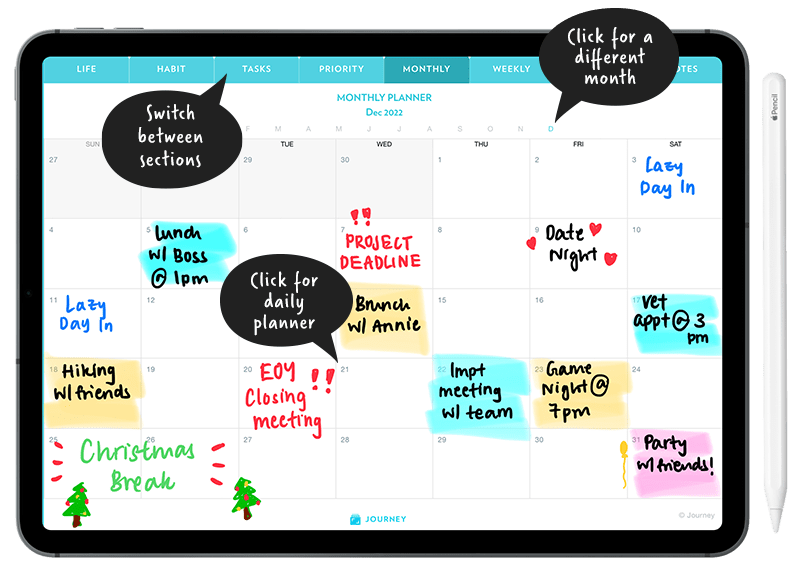
Ein digitaler Planer kann viele Seiten haben, abhängig von den Funktionen, die Sie einbeziehen möchten. Daher ist es wichtig, dass es leicht ist, durch die verschiedenen Monate, Tage und Bereiche zu navigieren.
Eine Möglichkeit, die Navigation durch Ihren digitalen Planer zu erleichtern, besteht darin, Hyperlinks zu verwenden.
a. Erstellen von Tabs für Bereiche
Ein traditioneller Papierplaner hat in der Regel Tabs am oberen Rand oder an den Seiten des Buches, um jeden Bereich des Planers zu trennen und die Navigation zu erleichtern. Sie können dies auch in einem digitalen Planer tun, indem Sie Tabs erstellen und Hyperlinks zu ihnen hinzufügen.
Um Tabs zu erstellen, erstellen Sie einfach Rechtecke oben oder an der Seite Ihrer Seite. Erstellen Sie 1 Rechteck für jeden Bereich.
Erstellen Sie dann für jeden Bereich eine "Master Slide". Dies wird die erste Seite jedes Bereichs sein und das Ziel des Hyperlinks.
Schließlich können Sie jeden Tab mit jeder "Master Slide" verlinken. Dadurch gelangen Sie durch Anklicken eines Tabs zur entsprechenden "Master Slide" und dem dazugehörigen Bereich.
b. Navigation zu anderen Seiten
Die Tabs sind nicht die einzige Möglichkeit, die Navigation durch den digitalen Planer zu erleichtern. Sie könnten auch Links auf anderen Seiten in Ihrem digitalen Planer einbeziehen.
Zum Beispiel, möchten Sie vielleicht jedes Datum in einer monatlichen Kalenderübersicht zu einer entsprechenden täglichen Planungsseite verlinken. Auch hier können Sie dies tun, indem Sie Hyperlinks vom Textfeld zur gewünschten Seite im digitalen Planer erstellen.
5. Seiten duplizieren
Bei der Erstellung Ihres digitalen Planers müssen Sie mehrere Seiten mit demselben Design erstellen. Zum Beispiel müssen Sie 365 Seiten Ihres täglichen Terminplans für alle Tage des Jahres haben.
Statt alles 365 Mal von Grund auf neu zu erstellen, können Sie einfach die Seite und ihr Design duplizieren und kleinere Anpassungen vornehmen, wenn nötig.
Verwendung einer Vorlage für einen digitalen Planer
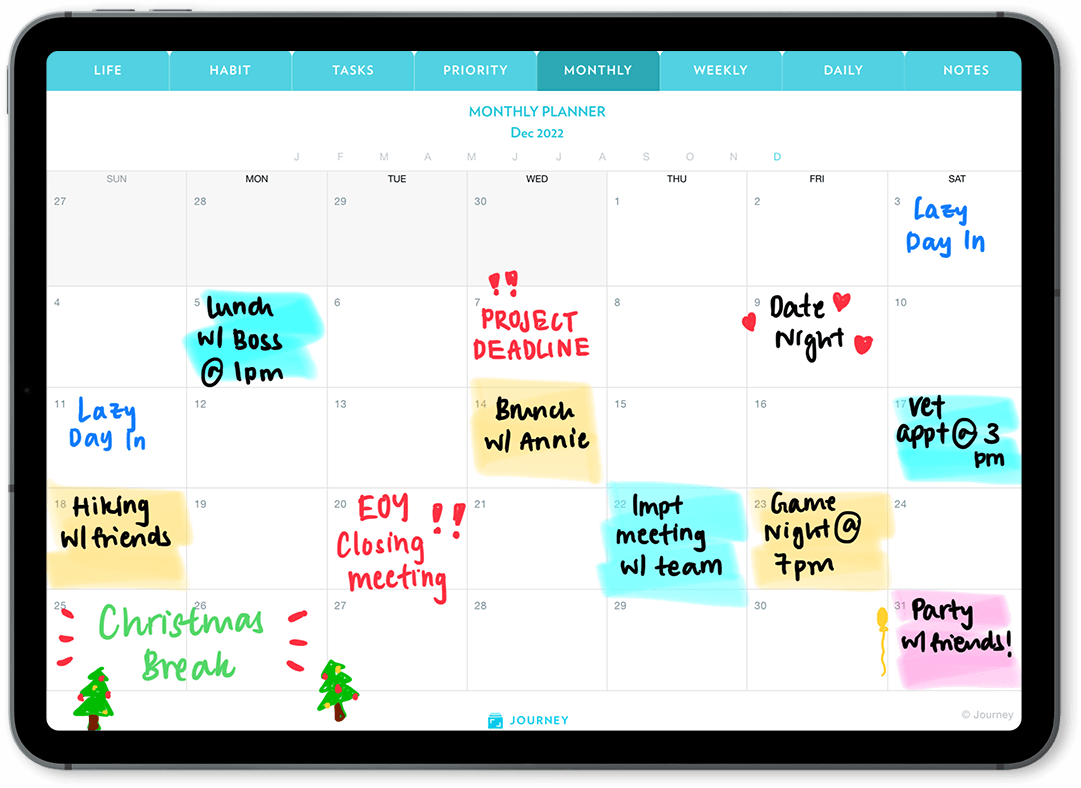
Wie Sie sehen können, ist es nicht einfach, einen eigenen digitalen Planer zu erstellen. Es erfordert eine Menge Zeit, Planung und Mühe. Für diejenigen von uns, die ein geschäftiges Leben führen, kann es schwierig sein, dies zu tun, wenn wir uns um andere dringende Prioritäten kümmern müssen.
Wenn Sie an einem digitalen Planer interessiert sind, aber nicht am Prozess der Erstellung eines solchen von Grund auf neu, sollten Sie in Erwägung ziehen, online nach fertigen digitalen Planern und Vorlagen für digitale Planer zu suchen.
Es gibt viele verschiedene Typen von digitalen Planern zum Kauf und Download, mit verschiedenen Themen, Designs und Funktionen, aus denen Sie wählen können.
Beginnen Sie heute mit einem digitalen Planer Ihr Leben zu planen!